Sådan ændrer du privatlivsindstillingerne på Facebook på en telefon eller tablet

At vide, hvordan man ændrer privatlivsindstillingerne på Facebook på en telefon eller tablet, gør det lettere at administrere din konto.
Der er en del grunde til, hvorfor du måske vil bruge et andet navn på Facebook. Uanset årsagen er den gode nyhed, at processen er hurtig og nem. Du vil endelig kunne se dit nye navn på din profilside. Fortsæt med at læse for at se, hvordan du kan ændre dit navn på Facebook ved hjælp af din Android-enhed og computer.
For at komme i gang skal du logge ind på den Facebook-konto, hvis navn du vil ændre. Når du er med, skal du klikke på rullemenuen øverst til højre og gå til Indstillinger og privatliv . På næste side skal du klikke på Indstillinger.
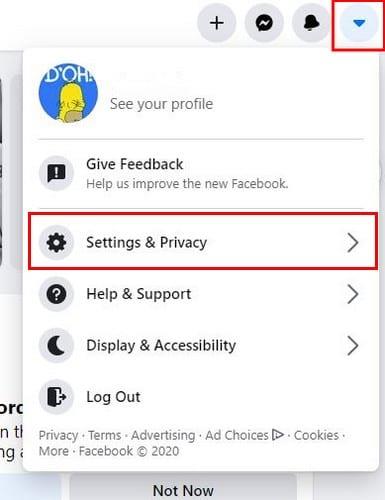
Du skulle nu være i Generelle kontoindstillinger. Du vil se en redigeringsindstilling, du skal klikke på, til højre for dit navn.
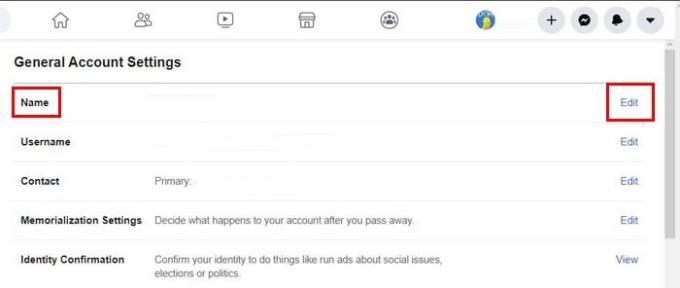
På næste side vil du se felter, hvor du skal indtaste dit nye navn. Klik på den blå Gennemse ændringer-knap, og vælg den rækkefølge, du vil bruge dit navn. Du kan bruge dit efternavn for eller omvendt. Der er mulighed for at bruge dit fornavn og derefter dit efternavn. For at afslutte tingene skal du indtaste din adgangskode og klikke på Gem ændringer.
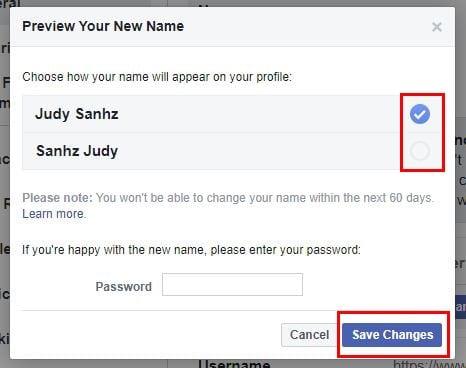
Sørg for, at du bruger et navn, som du ikke let kommer til at kede dig af, da noten under dit navn siger, at Facebook ikke tillader dig at ændre dit navn i 60 dage. Husk også, at Facebook kan forlænge disse 60 dage til 120 dage, hvis du ofte ændrer dit navn. Hvis du ikke ønsker at blive forbudt fra Facebook, så brug dit rigtige navn. Hvis Facebook opdager, at du bruger noget, der på ingen måde afspejler, at det er et rigtigt navn, risikerer du at blive smidt ud.
Hvis du foretrækker at ændre dit navn ved hjælp af Facebook- appen, kan du. Åbn appen og tryk på de tre menulinjer øverst til højre. Stryg ned og tryk på Indstillinger og privatliv.
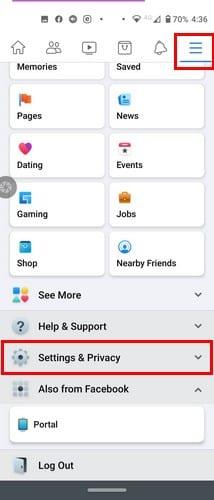
Tryk på Indstillinger efterfulgt af Personlige oplysninger (indstillingen er den første på listen). Tryk på Navn og dit nye navn, og glem ikke at gemme ændringerne.
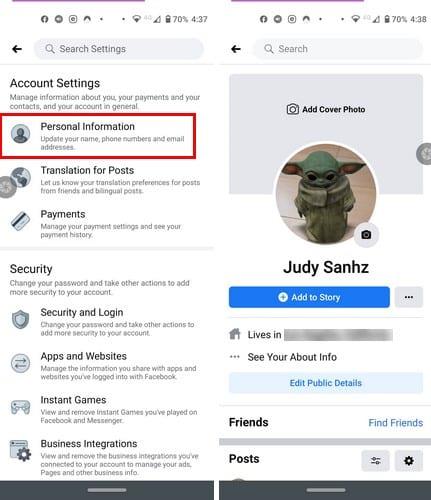
Hvis du forsøger at ændre dit navn før de 60 dages venteperiode, vil du kun se denne meddelelse kun i desktopversionen. Du vil ikke kunne ændre noget. Hvis du ikke kan huske, hvornår du sidst har ændret dit navn, vil Facebook vise datoen, så du ved, hvor mange dage der er tilbage, før du får lov til at ændre dit navn igen.
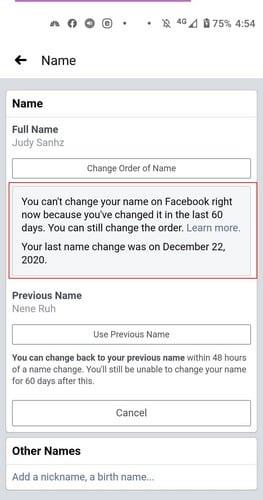
Som du kan se, er det hurtigt og nemt at ændre dit navn på Facebook. Forhåbentlig får Facebook dig ikke til at vente 2 måneder, før du skifter navn for længe. Hvorfor skifter du navn? Del dine tanker i kommentarerne nedenfor.
At vide, hvordan man ændrer privatlivsindstillingerne på Facebook på en telefon eller tablet, gør det lettere at administrere din konto.
Forsøger du at uploade et foto eller en video på Facebook, men uploaden sidder fast for evigt? Lær hvordan du rydder fastlåste uploads på Facebook Android.
Nære venner er personer, du ønsker at dele alt med. På den anden side er bekendte personer, du måske ønsker at dele mindre med.
For at oprette tilbagevendende begivenheder på Facebook, gå til din Side og klik på Begivenheder. Derefter tilføj en ny begivenhed, og klik på knappen for tilbagevendende begivenhed.
Du kan tilføje flere co-værter til en Facebook-begivenhed. Gå til Begivenhedsindstillinger, og skriv navnet på en ven i co-vært-boksen.
For at blokere nogen fra din Facebook Virksomhedsside, gå til Indstillinger, vælg Personer og Andre Sider, og klik på Bloker fra Side.
For at stoppe med at se indlæg fra Facebook-grupper, skal du gå til den gruppes side og klikke på Flere muligheder. Vælg derefter Følg ikke gruppe.
Hvis du støder på en falsk eller klonet Facebook-konto eller side, er den bedste handling at rapportere den til Meta.
Du kan bruge listerne Bekendte eller Begrænset på Facebook til at dele mindre med specifikke personer.
Dine Facebook-venner kan se alle de kommentarer, du skriver på offentlige opslag. Facebook-kommentarer har ikke individuelle privatlivsindstillinger.
Facebook-historier kan være rigtig sjove at lave. Her er, hvordan du kan oprette en historie på din Android-enhed og computer.
Denne guide viser dig, hvordan du sletter fotos og videoer fra Facebook ved hjælp af en PC, Android- eller iOS-enhed.
Der er ingen 100 procent sikker måde at tjekke, om nogen faktisk er online på Facebook, når de tilsyneladende er offline.
Hvis du er usikker på, hvad impressions, rækkevidde og engagement betyder på Facebook, så fortsæt med at læse for at finde ud af det. Se denne nemme forklaring.
Hvis Facebook Messenger ikke vil gengive multimediefiler, skal du genstarte appen, rydde cachen og tjekke for opdateringer.
Facebook Marketplace-ikonet er et kendt element i Facebook-apps og på hjemmesiden. Her er årsagerne til, at det muligvis ikke vises, og hvordan du løser det.
I denne guide skulle du vise dig, hvordan du kan forhindre dine Facebook-venner i at se din aktivitet, likes og venneliste.
Der er to måder, hvorpå dine Facebook-venner kan lære dig at bruge Dating-tjenesten: hvis du fortæller dem det, eller hvis de føjer dig til deres crush-liste.
Detaljerede trin til, hvordan du ændrer dit Facebook-profilbillede fra din desktopbrowser eller mobilenhed.
Vi viser dig, hvordan du sletter en Facebook-status fra dit skrivebord, iOS eller Android.
Efter at have rootet din Android-telefon har du fuld systemadgang og kan køre mange typer apps, der kræver root-adgang.
Knapperne på din Android-telefon er ikke kun til at justere lydstyrken eller vække skærmen. Med et par enkle justeringer kan de blive genveje til at tage et hurtigt billede, springe sange over, starte apps eller endda aktivere nødfunktioner.
Hvis du har glemt din bærbare computer på arbejdet, og du har en vigtig rapport, du skal sende til din chef, hvad skal du så gøre? Brug din smartphone. Endnu mere sofistikeret, forvandl din telefon til en computer for at multitaske lettere.
Android 16 har låseskærmswidgets, så du kan ændre låseskærmen, som du vil, hvilket gør låseskærmen meget mere nyttig.
Android Picture-in-Picture-tilstand hjælper dig med at formindske videoen og se den i billede-i-billede-tilstand, hvor du ser videoen i en anden brugerflade, så du kan lave andre ting.
Det bliver nemt at redigere videoer på Android takket være de bedste videoredigeringsapps og -software, som vi nævner i denne artikel. Sørg for, at du har smukke, magiske og stilfulde billeder, som du kan dele med venner på Facebook eller Instagram.
Android Debug Bridge (ADB) er et kraftfuldt og alsidigt værktøj, der giver dig mulighed for at gøre mange ting, f.eks. finde logfiler, installere og afinstallere apps, overføre filer, roote og flashe brugerdefinerede ROM'er og oprette sikkerhedskopier af enheden.
Med automatiske klik-applikationer behøver du ikke at gøre meget, når du spiller spil, bruger applikationer eller bruger opgaver, der er tilgængelige på enheden.
Selvom der ikke findes nogen magisk løsning, kan små ændringer i, hvordan du oplader, bruger og opbevarer din enhed, gøre en stor forskel i at bremse batterislid.
Den telefon, som mange elsker lige nu, er OnePlus 13, fordi den udover overlegen hardware også besidder en funktion, der har eksisteret i årtier: den infrarøde sensor (IR Blaster).
























